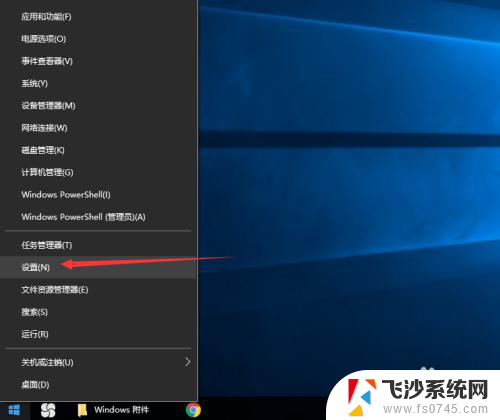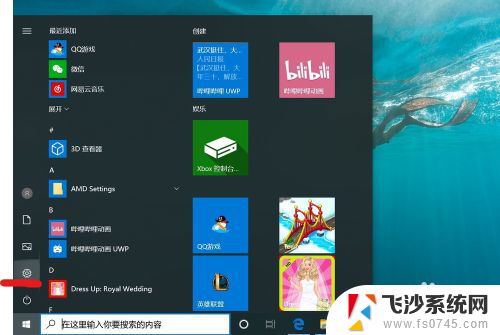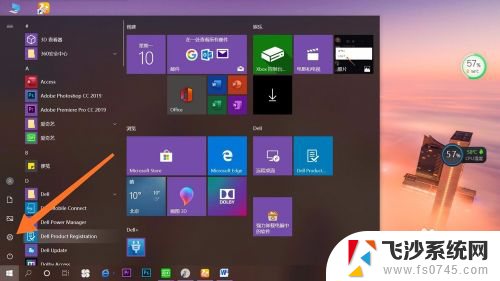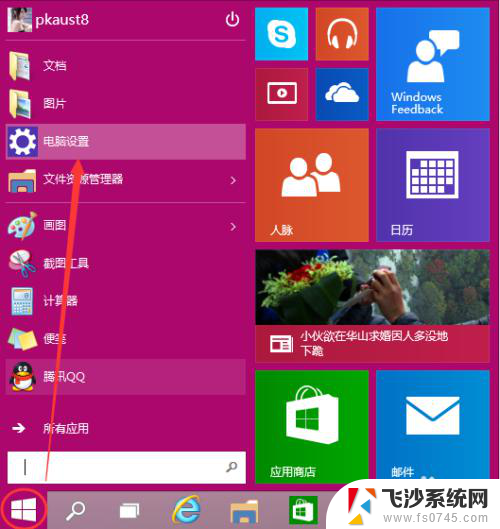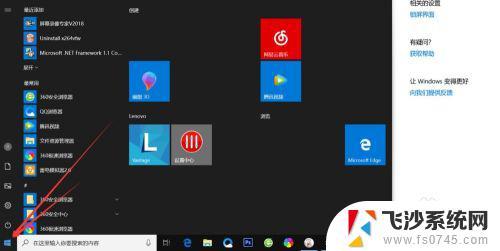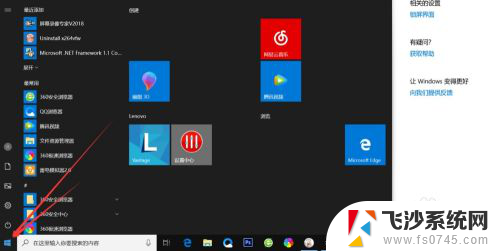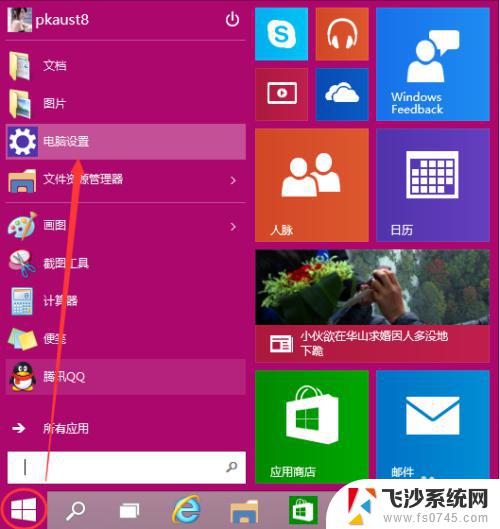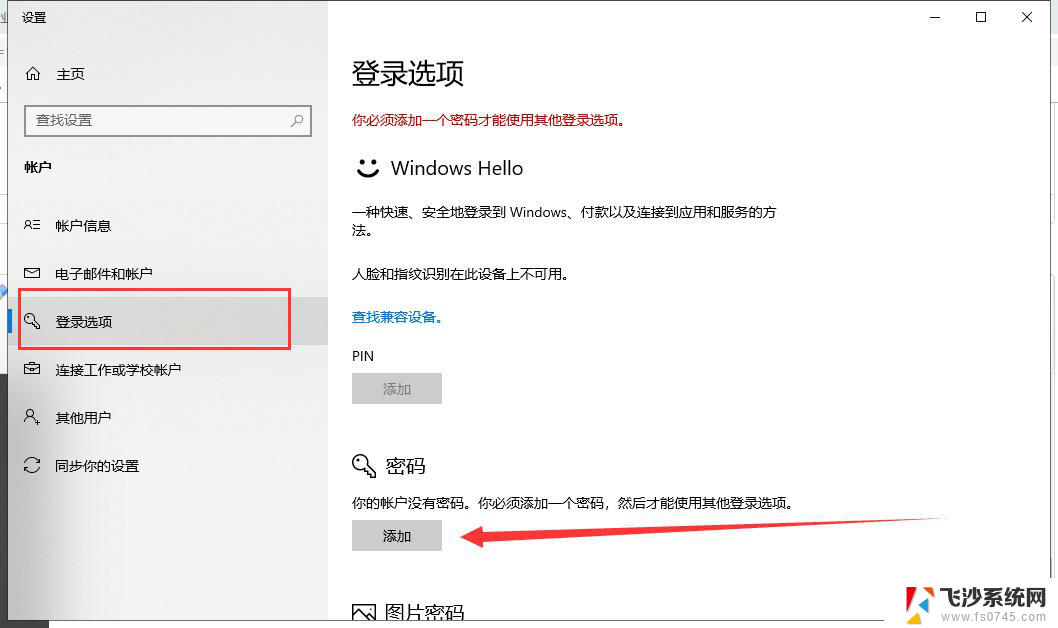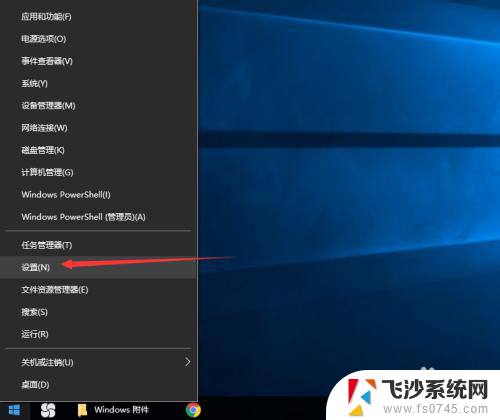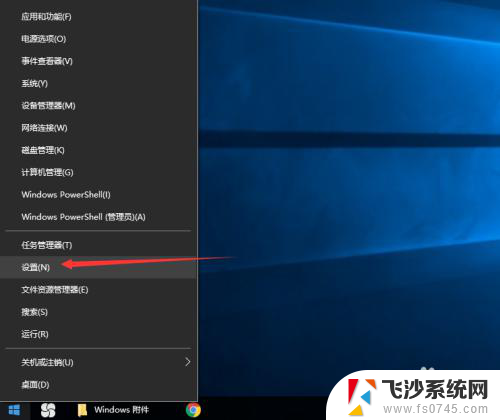怎样给计算机设置密码 Windows10电脑怎么设置开机密码
更新时间:2024-07-21 14:53:55作者:xtliu
在如今信息安全日益受到重视的时代,给计算机设置密码已经成为一项必不可少的安全措施,尤其是对于Windows10电脑而言,设置开机密码更是保护个人隐私和数据安全的重要手段。怎样给计算机设置密码?Windows10电脑又该如何设置开机密码呢?本文将为您详细介绍相关操作步骤,让您的电脑更加安全可靠。
方法如下:
1.首先,我们需要点击电脑左下方的开始按钮,出现菜单栏。
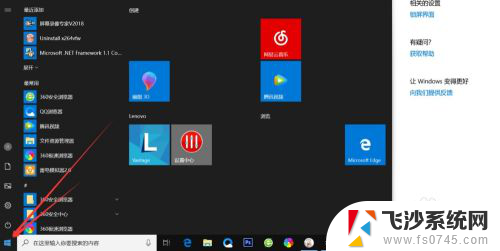
2.然后点击上方的小齿轮的设置按钮,如图
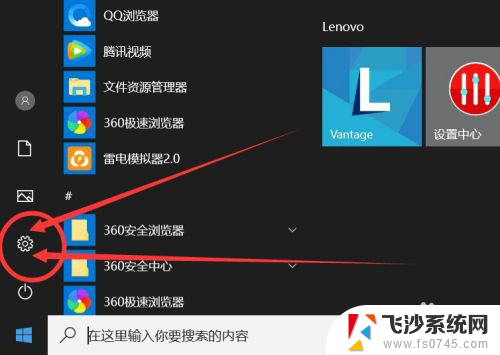
3.打开之后,会进入到【Windows设置】页面,这里我们点击【账户】选项。
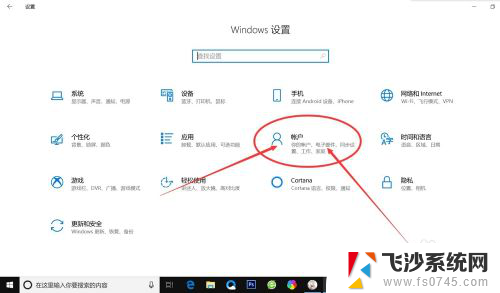
4.在左侧快捷菜单栏,找到【登录选项】,单击进入。
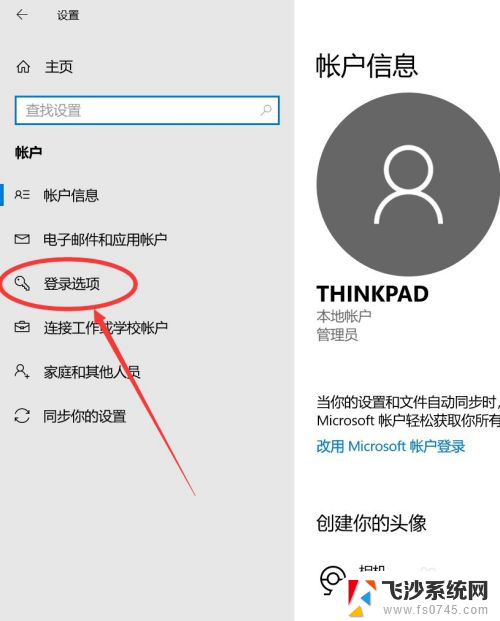
5.在这里,有一个【密码】选项,这里就是我们的开机密码了。
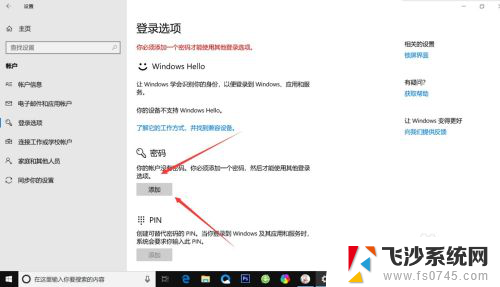
6.我们点击添加,出现一个窗体。根据提示创建新的密码,然后点击【下一步】即可。
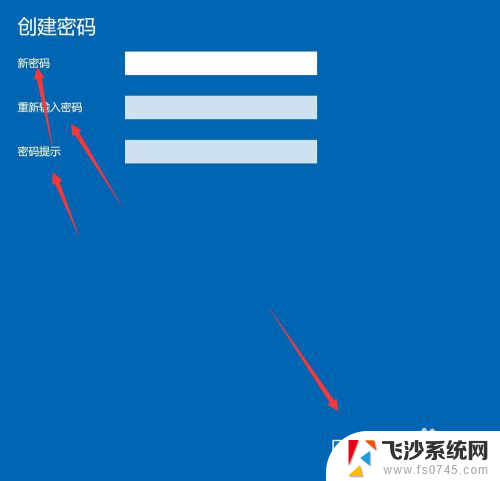
7.创建新密码成功了之后,点击【完成】即可了。
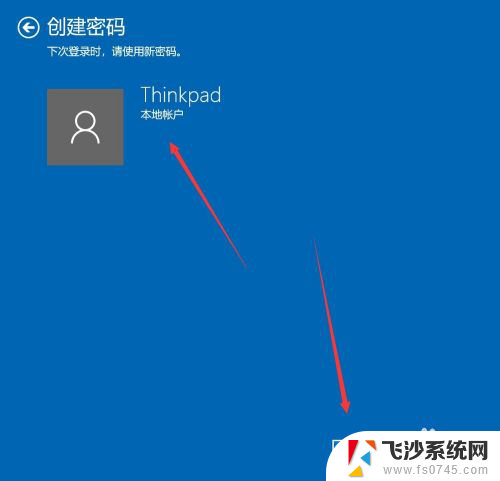
以上就是给计算机设置密码的全部内容,如果你遇到这个问题,可以根据我的方法来解决,希望对大家有所帮助。